Como remover o Norton Download Manager?
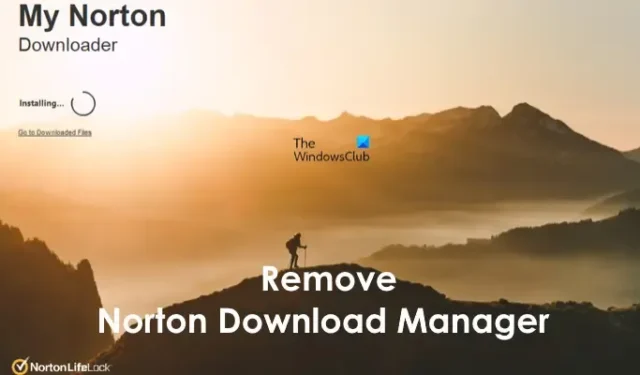
Aqui está um tutorial mostrando como desinstalar ou remover o Norton Download Manager no Windows 11/10.
Por que não consigo remover o Norton Download Manager?
Se você não conseguir remover o Norton Download Manager do seu PC com Windows, pode ser que haja arquivos remanescentes do software Norton que não foram excluídos ou que o software não foi completamente removido. Portanto, você precisa garantir que os produtos Norton sejam desinstalados completamente e que nenhum arquivo residual permaneça no seu PC.
Agora, se você não conseguir remover o Norton Download Manager e continuar recebendo seus pop-ups, aqui está um guia completo para remover completamente o Norton Download Manager do seu PC com Windows 11/10.
Como remover o Norton Download Manager?
Aqui estão os diferentes métodos para remover o Norton Download Manager e seus pop-ups no seu PC com Windows 11/10:
- Exclua os atalhos do Norton, desinstale o Norton e exclua a pasta Norton Public Downloads.
- Use um desinstalador para remover completamente os produtos Norton.
- Limpe as chaves de registro do Norton.
- Exclua o executável do Norton Download Manager.
1] Exclua os atalhos do Norton, desinstale o Norton e exclua a pasta Norton Public Downloads
O primeiro método que mostraremos para desinstalar e remover o Norton Download Manager do Windows é direto. Você pode seguir o procedimento passo a passo conforme mencionamos e parar de receber pop-ups do Norton Download Manager. Aqui estão os passos:
Primeiro, vá para a área de trabalho e exclua todos os arquivos de atalho da área de trabalho. Clique com o botão direito do mouse em um atalho e pressione a opção Excluir .
Depois disso, você precisa desinstalar o software Norton do seu computador. Para isso, você pode remover os produtos Norton/Symantec usando o Painel de Controle ou abrir as Configurações para desinstalar o software Norton.
Após a desinstalação do software, exclua as seguintes pastas (se existirem) das pastas C:\Arquivos de Programas (x86) e C:\Arquivos de Programas :
- Instalador do Norton
- Norton AntiVirus
- segurança de internet Norton
- Norton System Works
- Norton Personal Firewall
Você também pode pesquisar manualmente as pastas do Norton e limpá-las.
Agora, abra o File Explorer usando Win + E e vá para o local C:\Users\Public\Downloads . Aqui, selecione a pasta Norton e exclua-a. Além disso, exclua permanentemente a pasta da Lixeira.
Quando terminar, reinicie o computador e verifique se os pop-ups do Norton Download Manager sumiram.
2] Use um desinstalador para remover completamente os produtos Norton
Você pode usar a Ferramenta de remoção e reinstalação do Norton para desinstalar completamente o Norton do Windows.
Você também pode usar um desinstalador de terceiros para desinstalar completamente os programas do seu PC com Windows. Existem várias opções para fazê-lo. IObit Uninstaller e BCUninstaller são bons softwares para desinstalar o Norton Download Manager do seu PC.
Além disso, você também pode escolher a ferramenta ESET AV Remover . Ele pode remover completamente a maioria dos programas de segurança do seu PC.
3] Limpe as chaves de registro do Norton
Se você desinstalou todos os produtos Norton, mas o Norton Download Manager continua aparecendo, limpe as entradas de registro associadas ao Norton para removê-lo completamente. Para fazer isso, aqui estão os passos a seguir:
- Primeiro, abra o aplicativo Editor do Registro usando a Pesquisa do Windows.
- Agora, clique na opção Editar > Localizar e digite Norton na caixa Localizar.
- Em seguida, exclua as chaves ou valores de registro encontrados.
- Repita as etapas acima até parar de encontrar as chaves do produto Norton.
- Repita as etapas procurando por Symantec em vez de Norton agora/
- Por fim, reinicie o computador e verifique se o problema foi resolvido.
Crie um backup do seu registro antes de prosseguir com esta correção. Se você fizer alterações não intencionais, isso poderá danificar irremediavelmente o Windows. Portanto, fique do lado mais seguro e faça backup do seu Registro.
Você também pode usar uma ferramenta de limpeza de registro gratuita para fazer o mesmo e remover entradas de registro inválidas.
4] Exclua o executável do Norton Download Manager
Se você ainda receber o pop-up do Norton Download Manager mesmo depois de desinstalar completamente os produtos Norton, poderá excluir seu executável. Para fazer isso, siga os passos abaixo:
Quando você receber o pop-up, abra o Gerenciador de Tarefas usando a tecla de atalho Ctrl+Shift+Esc.
Agora, clique com o botão direito do mouse no processo do Norton Download Manager e selecione a opção Abrir local do arquivo no menu de contexto exibido.
Em seguida, no local aberto, exclua o arquivo executável realçado.
Feito isso, reinicie o computador e veja se o problema foi resolvido.
Eu espero que isso ajude!
Por que o Norton é tão difícil de desinstalar?
Você pode ter dificuldade em remover o Norton do seu computador devido a vários fatores. Se você tiver uma versão mais antiga do Norton instalada em seu PC, isso pode impedir a desinstalação do software. Outros motivos para o mesmo podem ser software antivírus conflitante e arquivos de instalação infectados.
Como desativar o bloqueador de download do Norton?
Para desativar o bloqueador de download do Norton, abra Configurações e clique em Firewall. Encontre a guia Intrusion and Browser Protection, mova o controle deslizante para a esquerda ao lado de Download Intelligence para desativá-lo. Isso permitirá que você baixe arquivos que podem ter sido bloqueados anteriormente.



Deixe um comentário